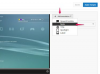En designer som jobber ved datamaskinen hennes
Bildekreditt: Wavebreakmedia/iStock/Getty Images
Bildelag, brukt i bilderedigering, fungerer som gjennomsiktig papir. Lagene lar deg tegne på toppen av bildet under dem uten å endre selve bildet. Men når du legger til linjer eller former i et lag, vil du sikre laget. Låsing av et lag opprettholder opasiteten til objektene på det, noe som sikrer synligheten til lagene fra eventuelle effekter du kan legge til senere. Hvis du bruker Paint Tools SAI til å håndtere bilderedigeringsprosjektet ditt, kan du sikre lagene med bilderedigeringslåsefunksjonen.
Trinn 1
Start Paint Tools SAI. Velg "Åpne"-alternativet fra SAIs "Fil"-overskrift for å laste et eksisterende prosjekt eller et nytt bilde inn i programmet.
Dagens video
Steg 2
Klikk på laget du vil låse i SAIs lagvindu. Det umerkede "Layers"-vinduet er plassert nederst i venstre hjørne av programmet.
Trinn 3
Dra "Opacity"-glidebryteren til venstre eller høyre for å angi lagets gjennomsiktighetsnivå før du låser det.
Trinn 4
Klikk på innsiden av avmerkingsboksen "Bevar opasitet" for å låse det valgte lagets opasitet. Ordet "Lås" vises på toppen av laget. For å låse opp laget, velg det på nytt. Fjern haken fra "Bevar opacity"-boksen.
Trinn 5
Velg "Lagre"-alternativet fra SAIs "Fil"-overskrift for å bevare endringene dine.
Tips
Hvis du starter et nytt prosjekt, velg "Nytt lag"-alternativet fra "Lag"-overskriften for å legge til et nytt lag til bildet ditt. For å jobbe med et prosjekt som har flere lag, klikker du ganske enkelt på ønsket lag i SAIs "Layers"-vindu.